微信怎么显示桌面图标 怎么在电脑桌面上放置微信图标
更新时间:2024-04-06 08:45:44作者:xiaoliu
随着微信在日常生活中的普及和重要性增加,许多人都希望能够在电脑桌面上方便地访问微信,许多人却不清楚如何在电脑桌面上放置微信图标。实际上只需简单的几步操作,就可以轻松地在电脑桌面上添加微信图标,方便快捷地使用这一社交应用程序。接下来我们将介绍如何在电脑桌面上放置微信图标的方法。
操作方法:
1.点击所有应用
打开电脑开始页面,点击右上方的所有应用。
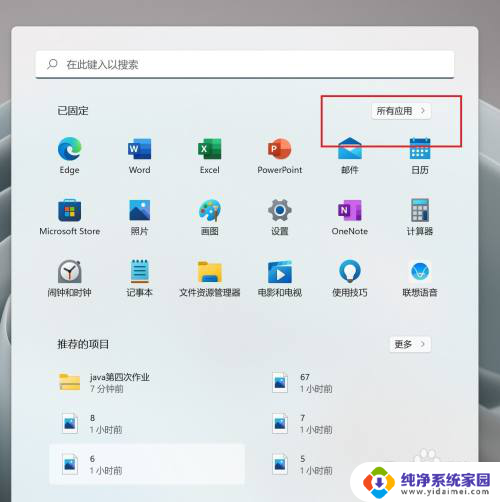
2.找到微信
在所有应用页面中找到微信应用。
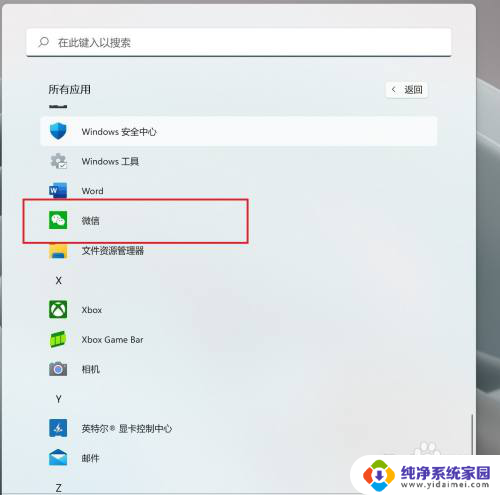
3.拖拽图标
按住鼠标拖拽微信应用图标到桌面即可。
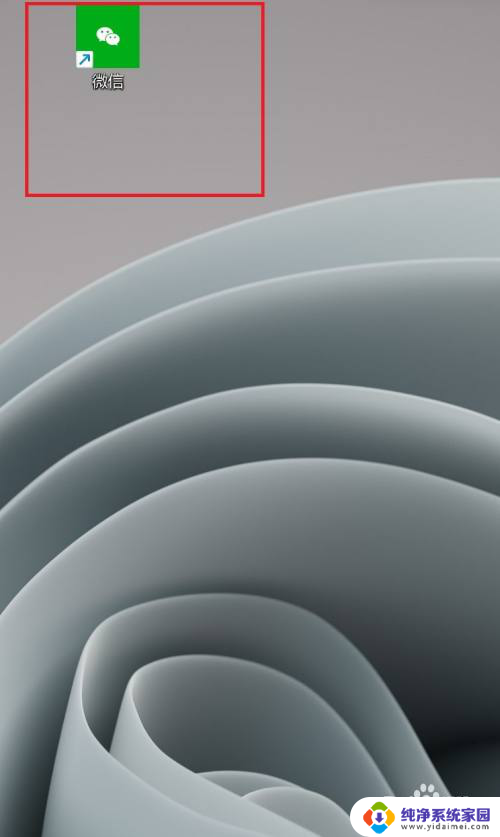
以上就是微信如何显示桌面图标的全部内容,如果你遇到了相同的情况,请参照我的方法进行处理,希望对大家有所帮助。
微信怎么显示桌面图标 怎么在电脑桌面上放置微信图标相关教程
- 微信怎么设置桌面图标 怎么在电脑桌面上添加微信图标
- 把微信添加到桌面上 电脑桌面上怎么放置微信图标
- 如何把微信放到桌面图标 怎么在电脑桌面上添加微信图标
- 微信桌面图标怎么恢复原状 手机微信图标不见怎样显示
- 笔记本电脑桌面微信图标怎么添加 怎么在电脑桌面上添加微信图标
- 电脑桌面上找不到微信图标 电脑微信没有提示和图标不显示怎么办
- 微信桌面不显示怎么恢复 手机微信图标不见了怎么办
- 桌面微信图标没有了怎么办 手机微信图标不见了怎么恢复
- 在桌面上找不到微信怎么办 手机微信图标不见了怎么恢复
- 怎样把桌面上的微信图标隐藏起来 如何隐藏电脑桌面上的微信图标
- 笔记本开机按f1才能开机 电脑每次启动都要按F1怎么解决
- 电脑打印机怎么设置默认打印机 怎么在电脑上设置默认打印机
- windows取消pin登录 如何关闭Windows 10开机PIN码
- 刚刚删除的应用怎么恢复 安卓手机卸载应用后怎么恢复
- word用户名怎么改 Word用户名怎么改
- 电脑宽带错误651是怎么回事 宽带连接出现651错误怎么办